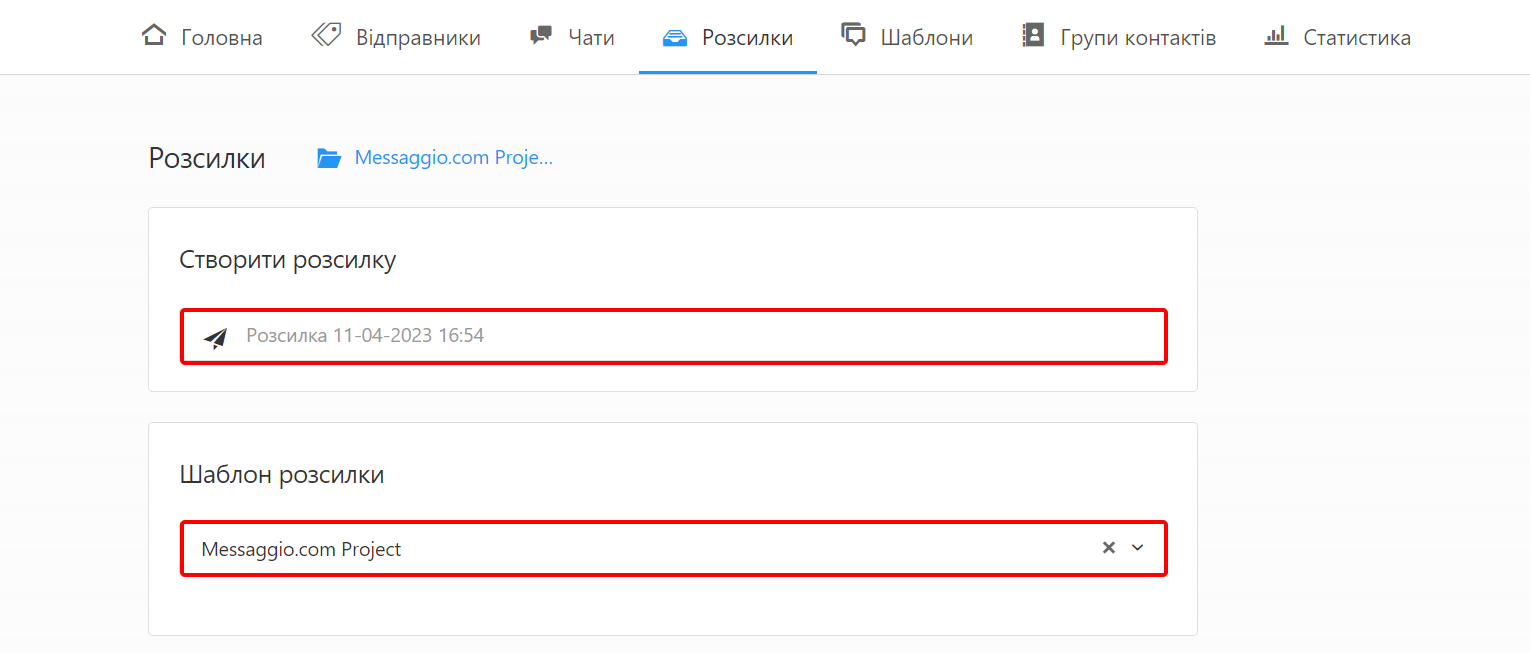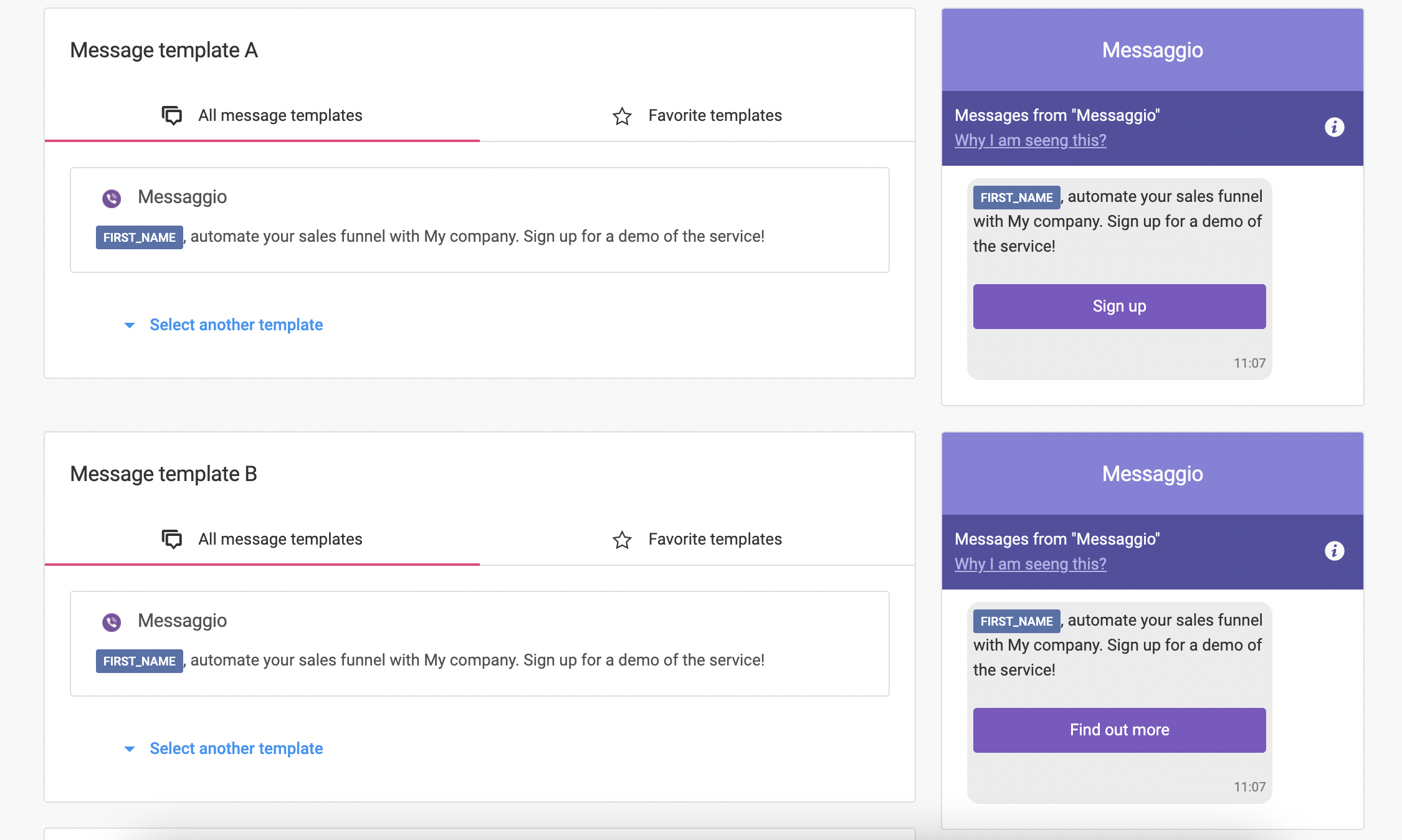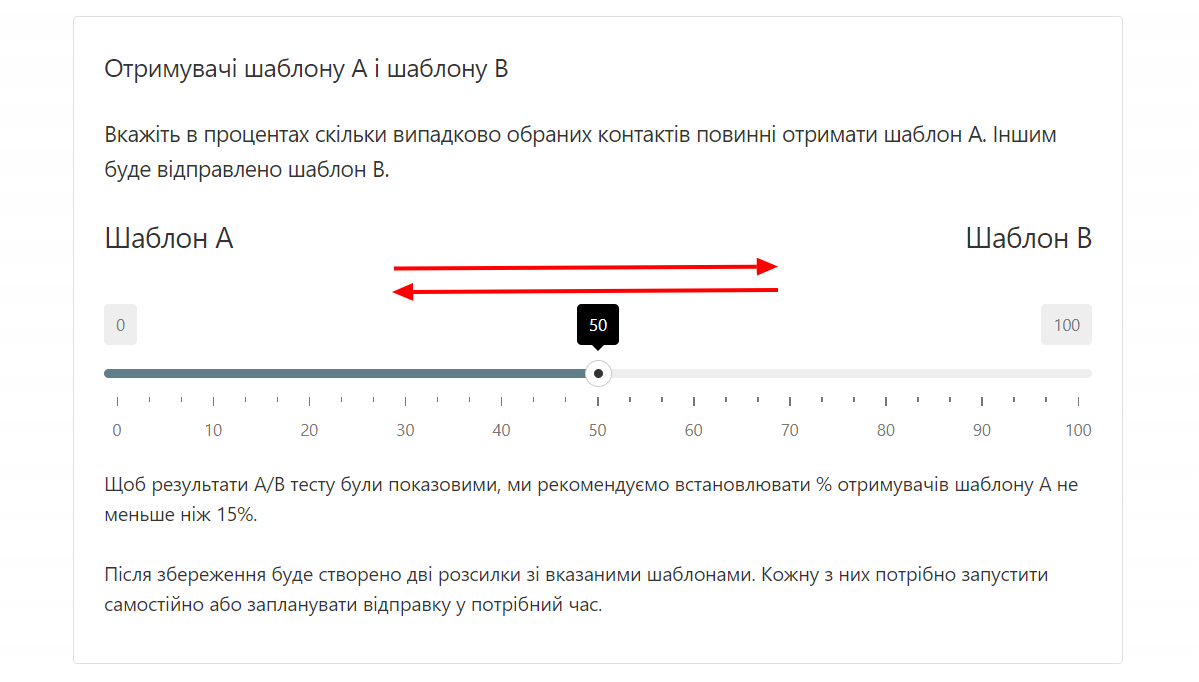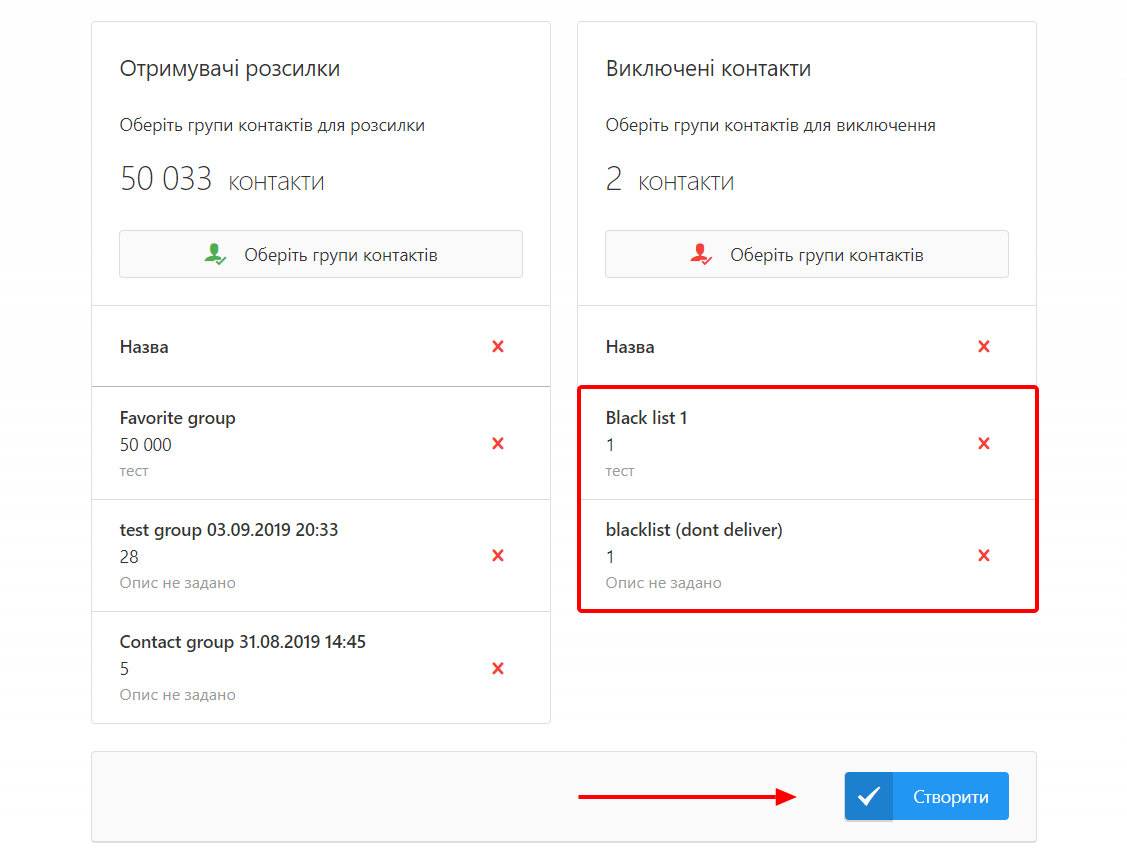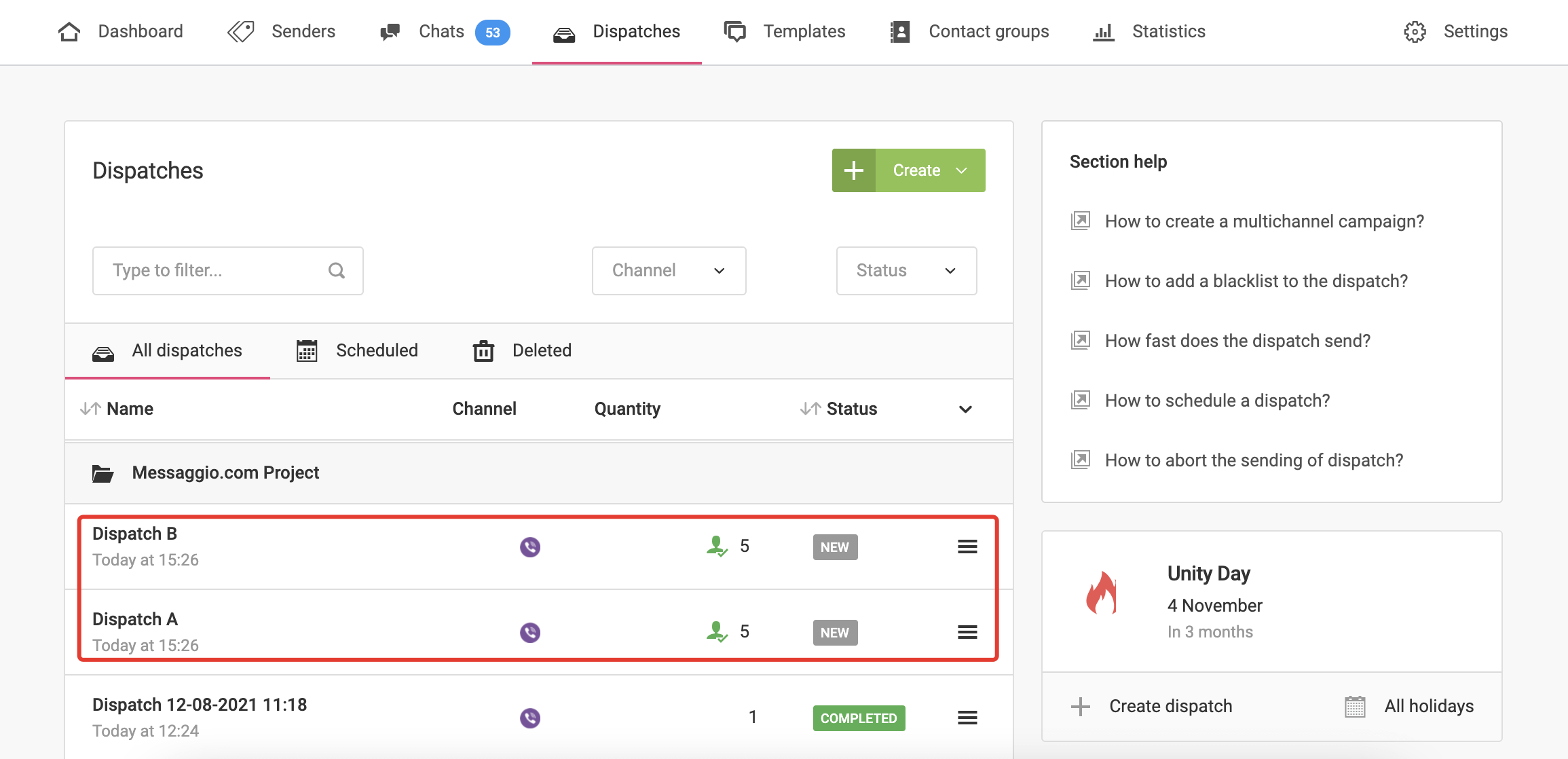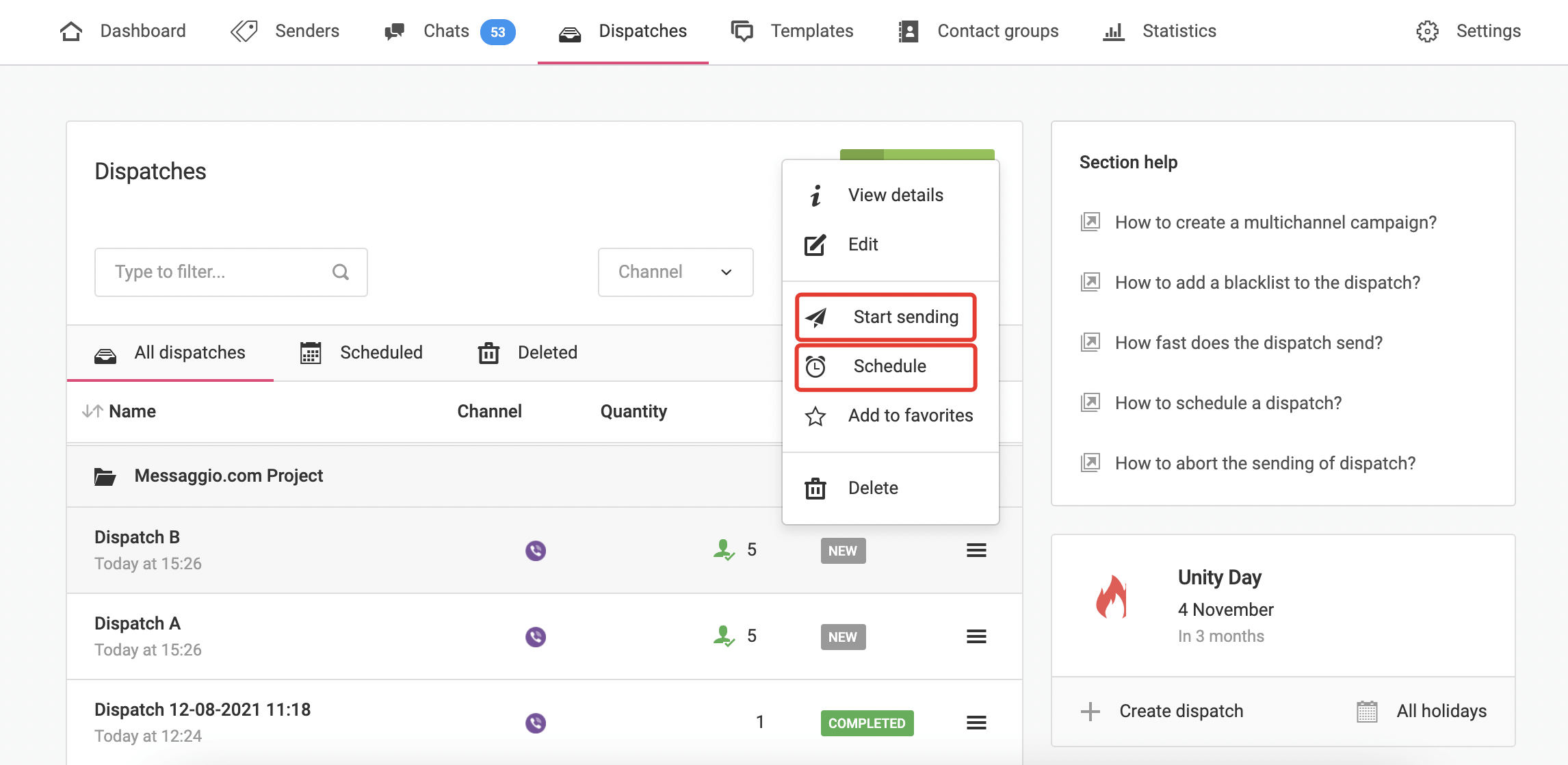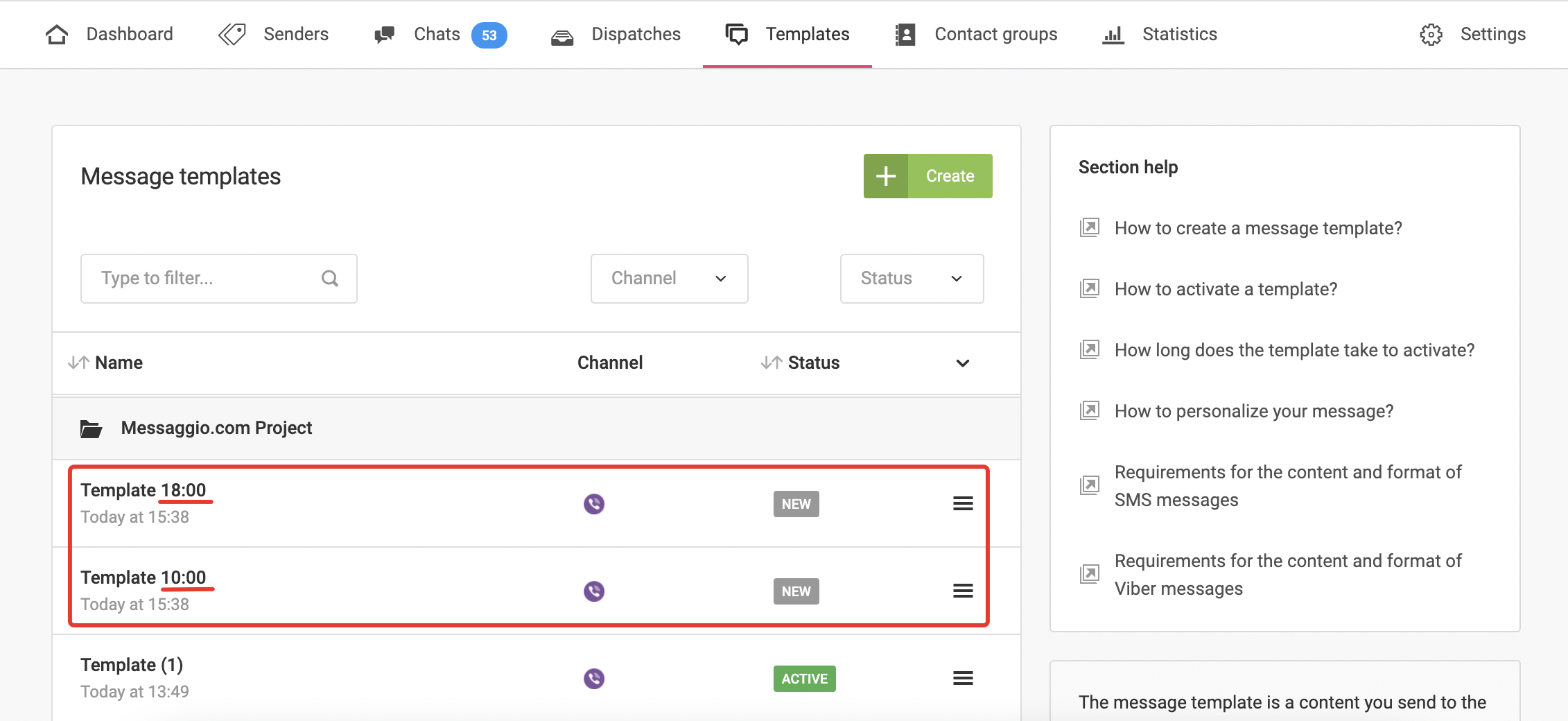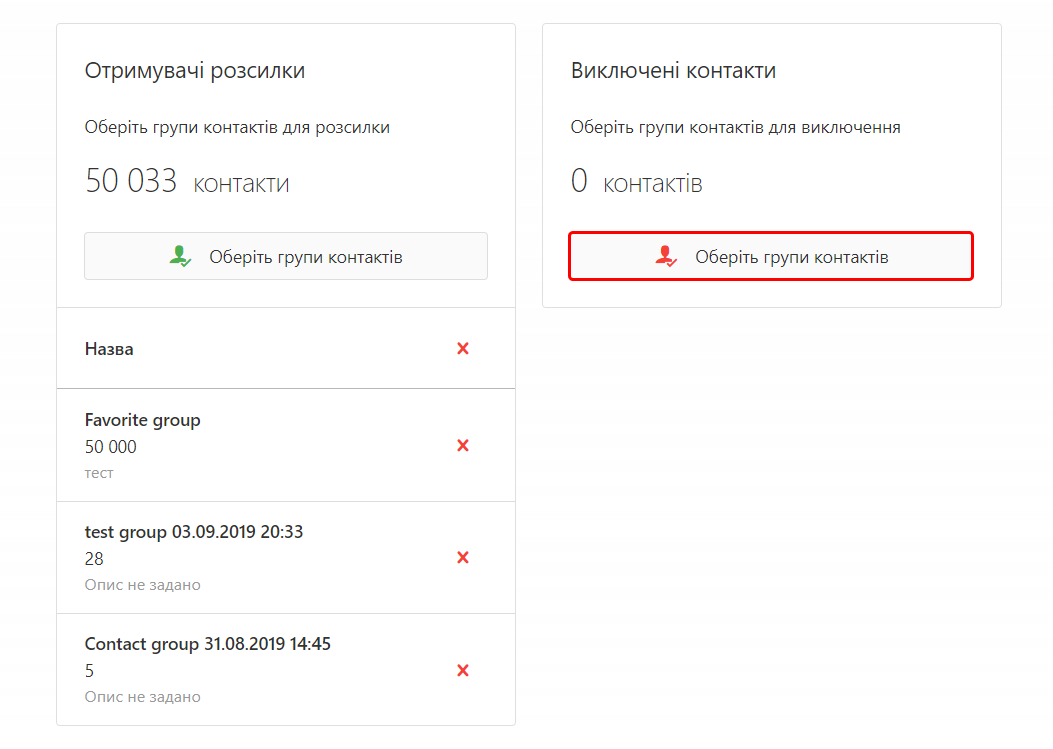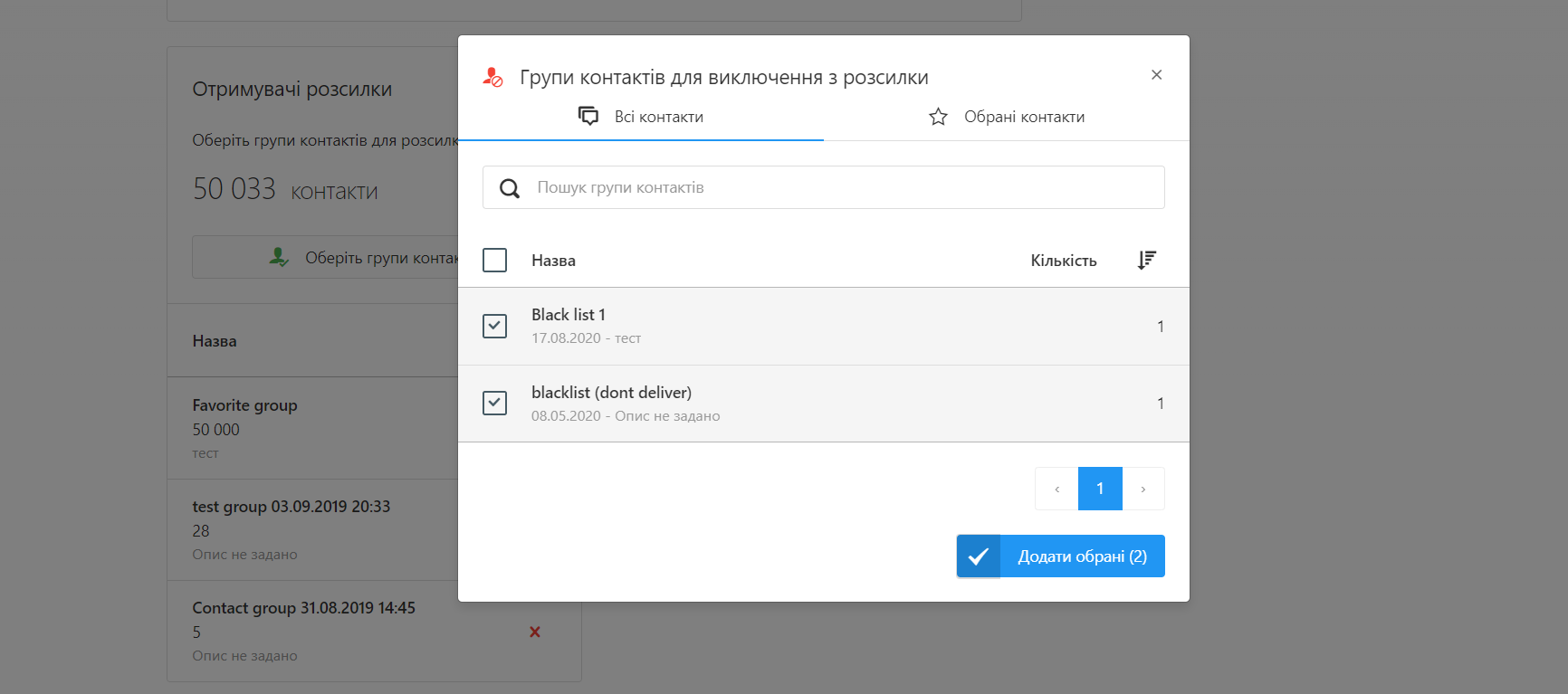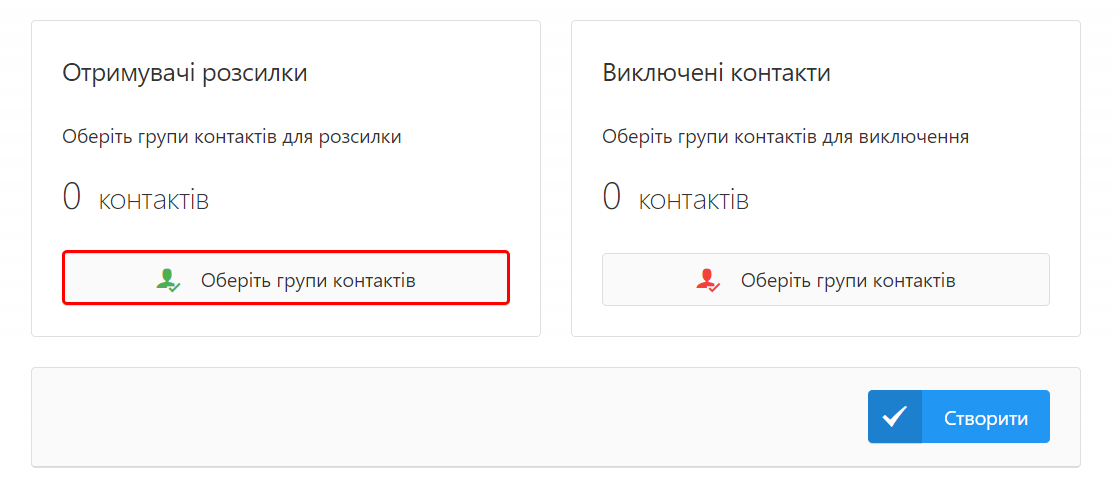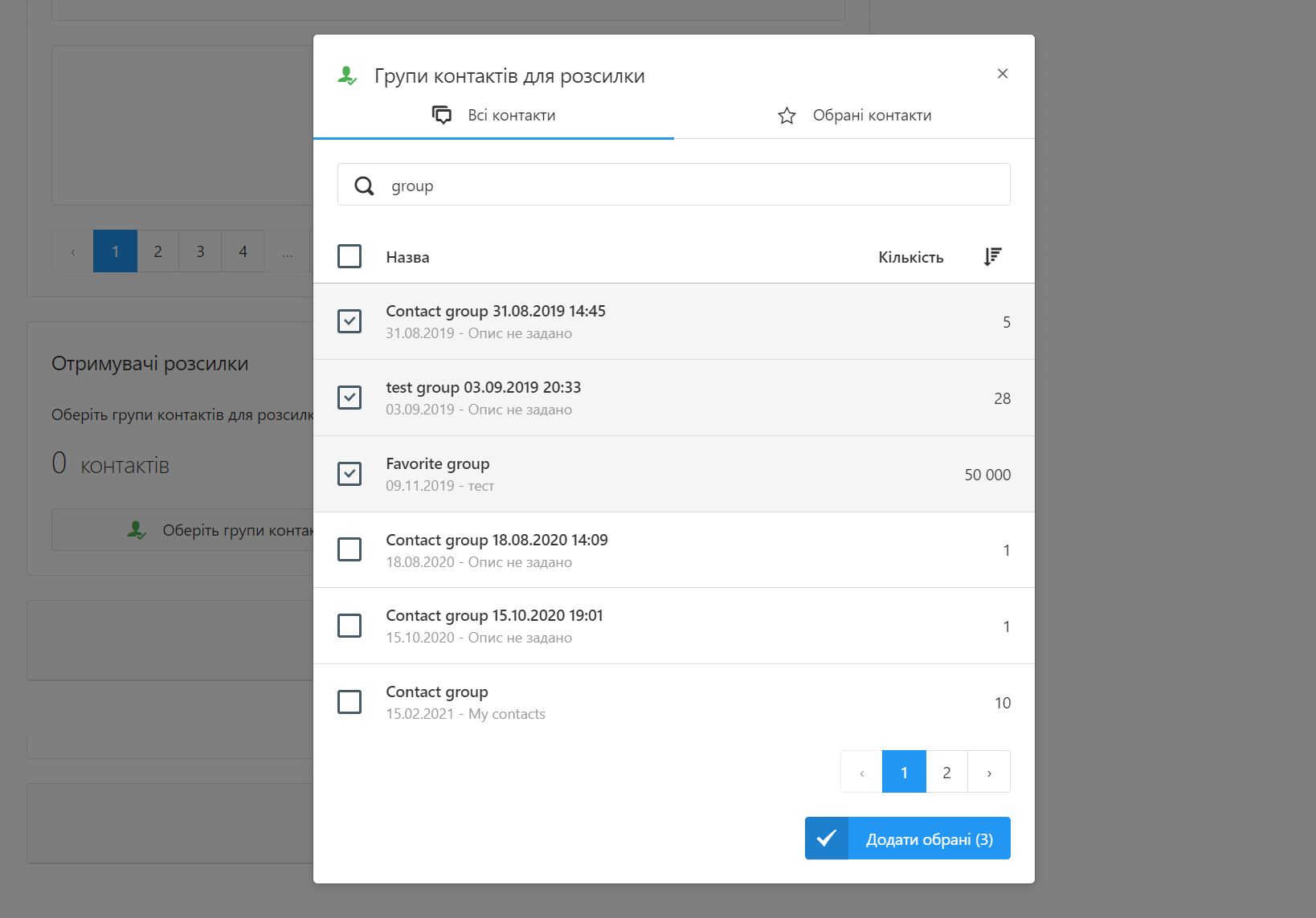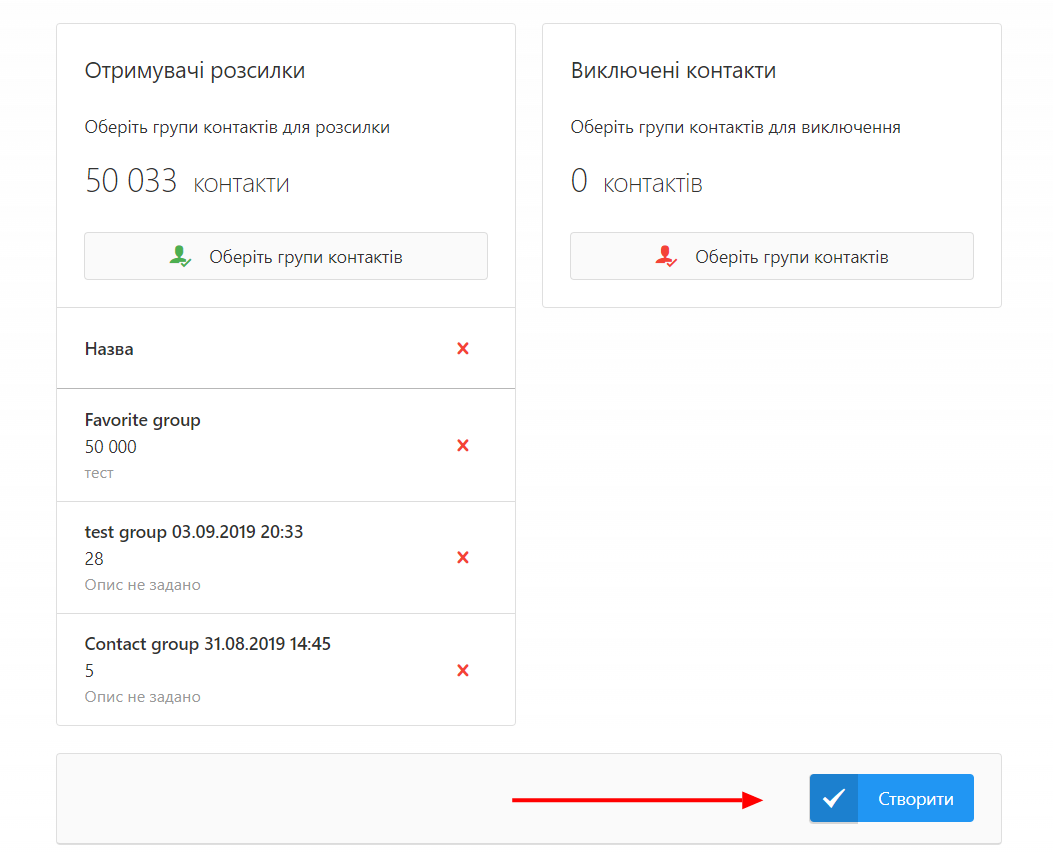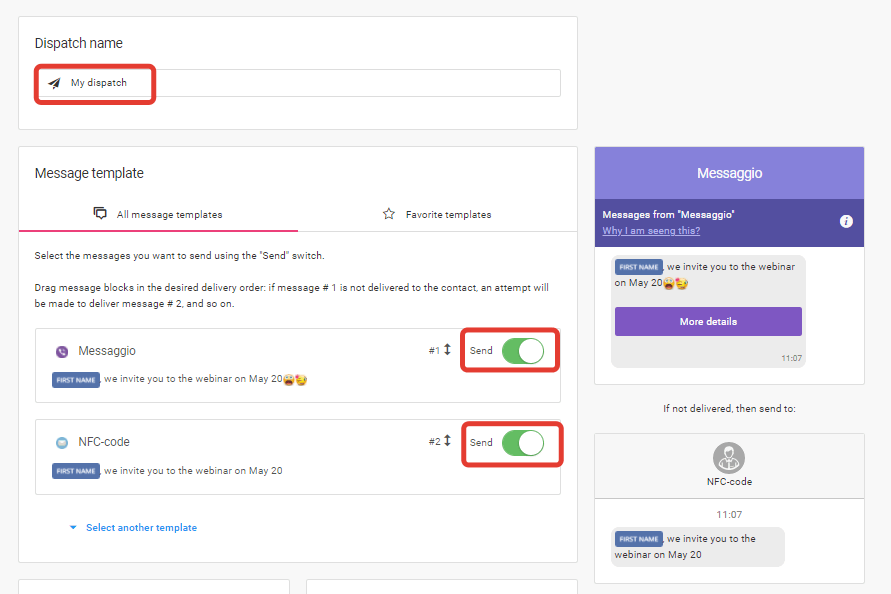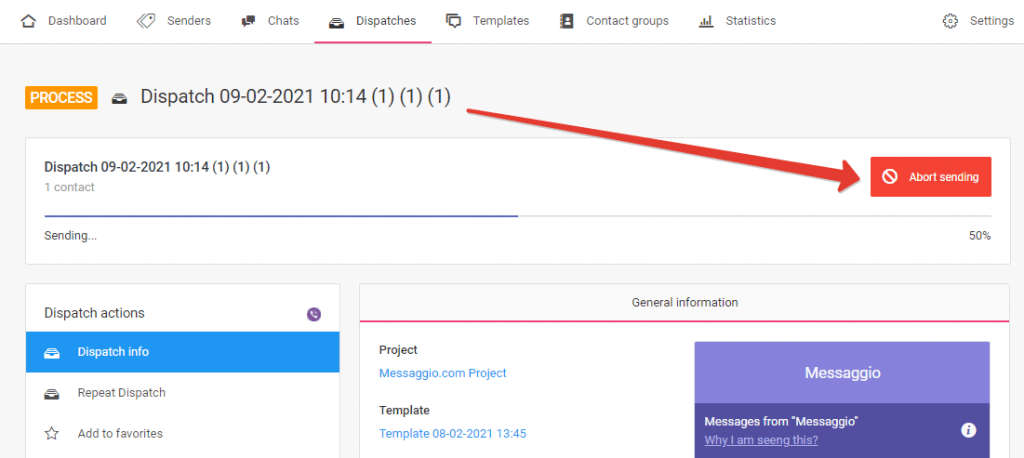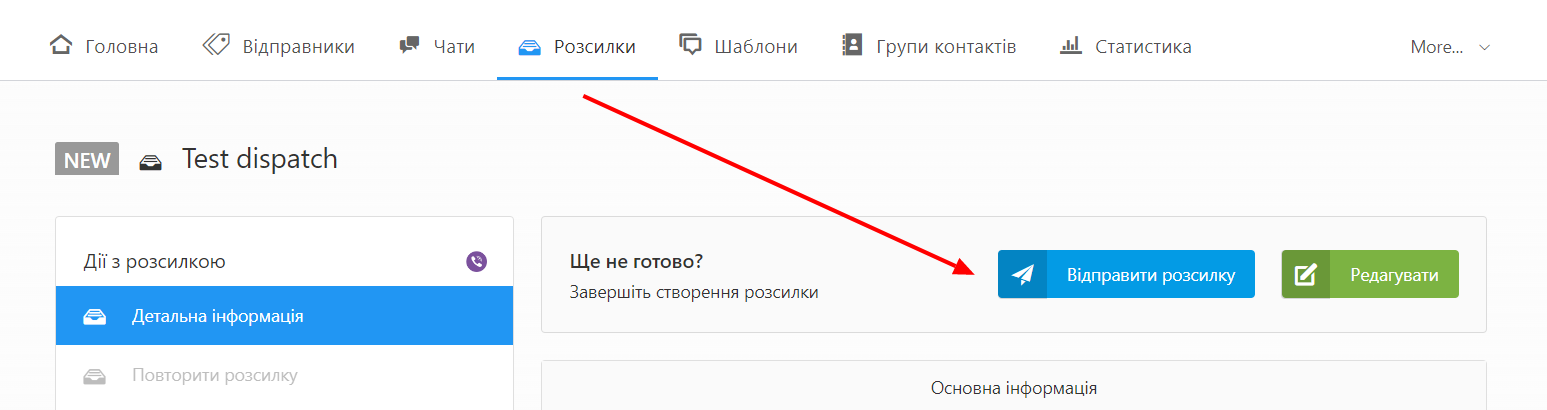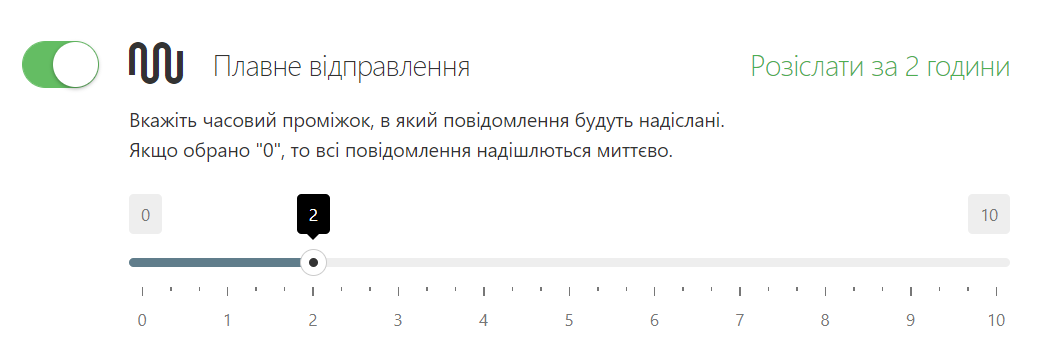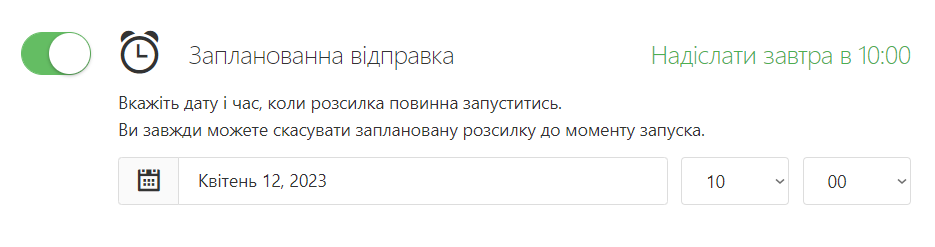Створіть Телеграм бота
- Для цього скористайтеся @botfather*. Натисніть «Почати», а потім виберіть у меню команду /newbot.
- Задайте назву бота.
- Потім придумайте юзернейм (він буде відображатися в посиланнях). Він повинен бути написаний латиницею, може містити цифри і нижнє підкреслення і обов’язково повинен мати закінчення bot. Юзернейм повинен бути унікальним. Якщо юзернейм вже зайнятий, @botfather повідомить про це у відповіді.
- Вітаємо, ви створили Телеграм бота! Токен Телеграм бота знадобиться вам для налаштування інтеграції бота з Messaggio.
@Botfather — це головний сервіс Телеграма, через який проходить реєстрація всіх користувацьких ботів.
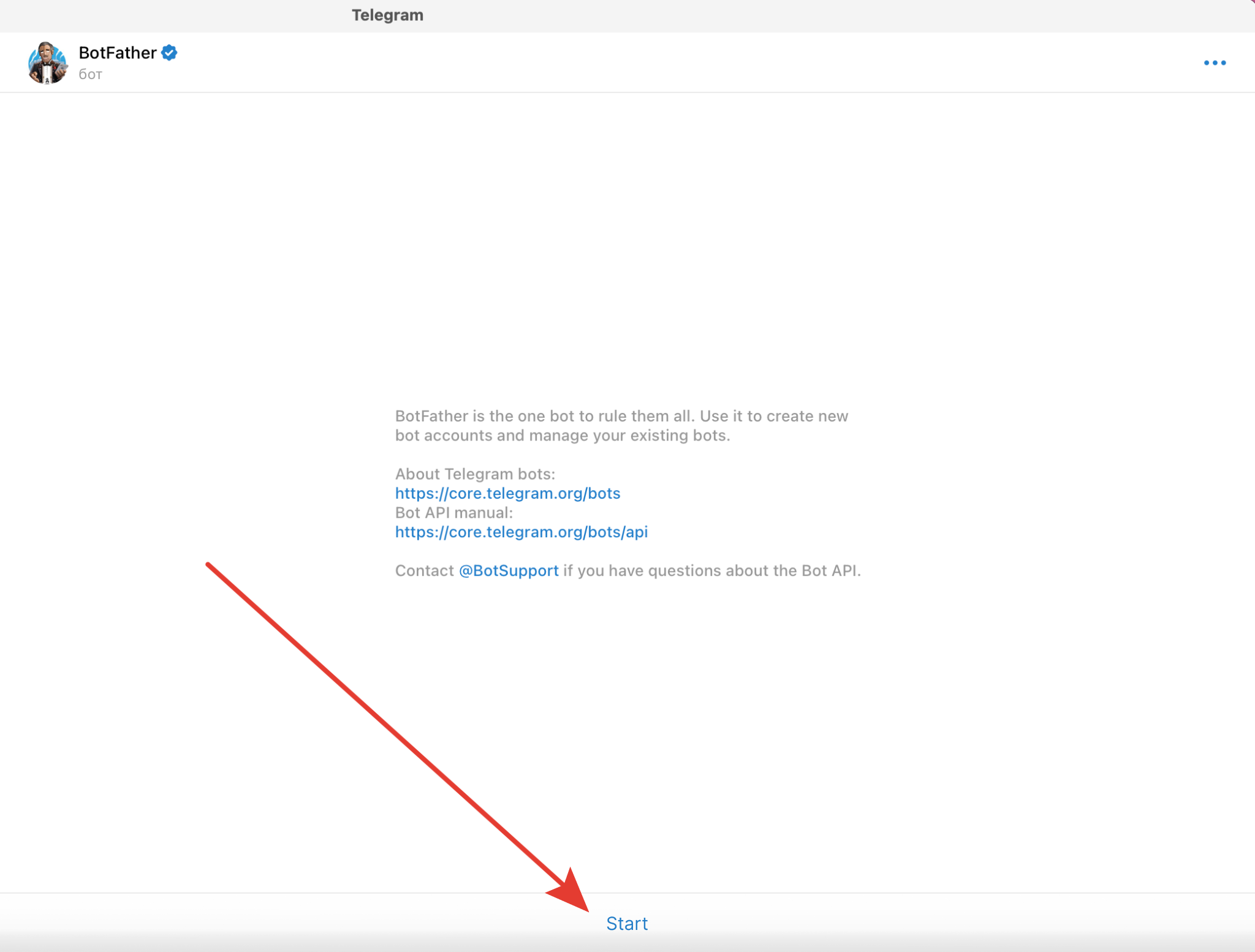
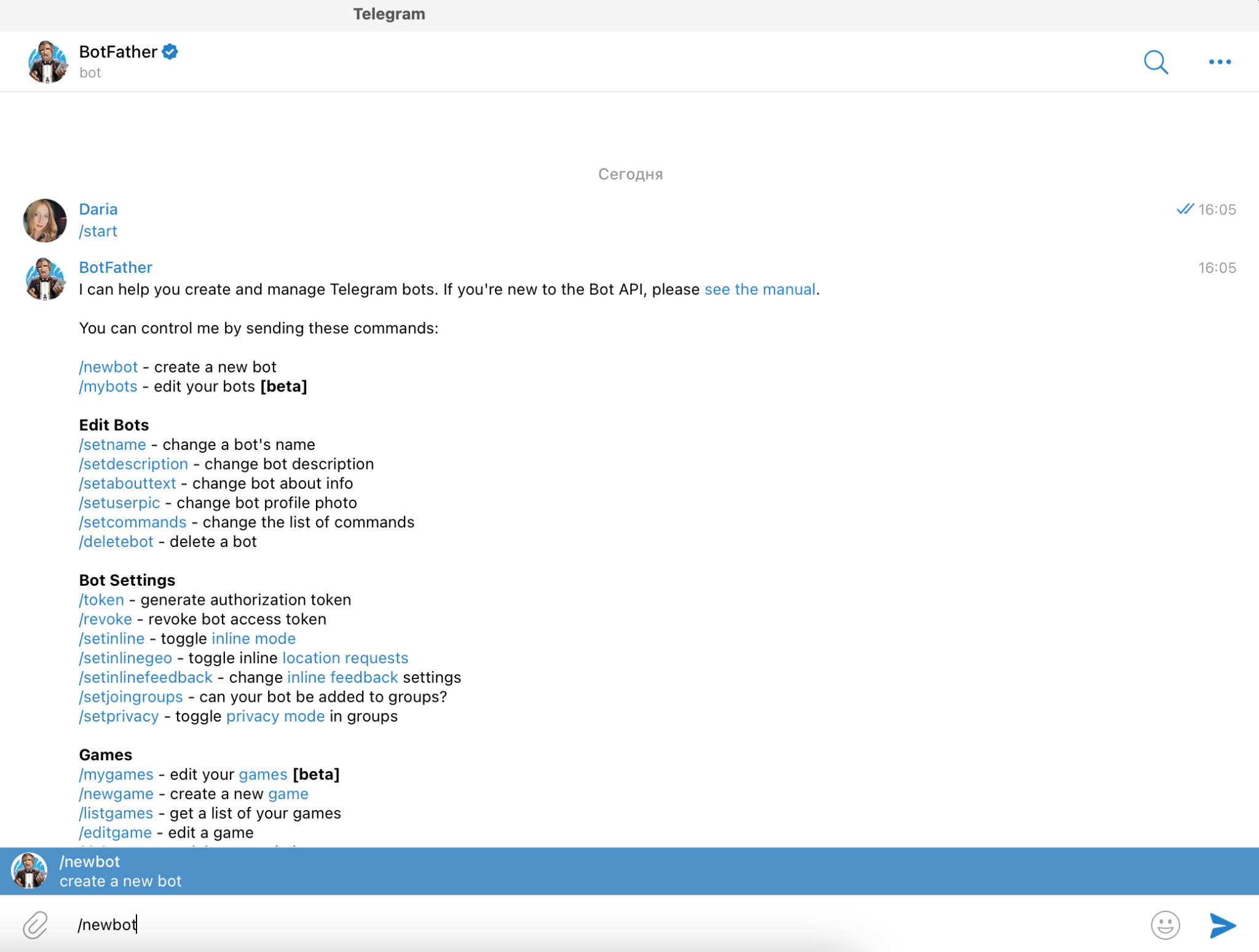
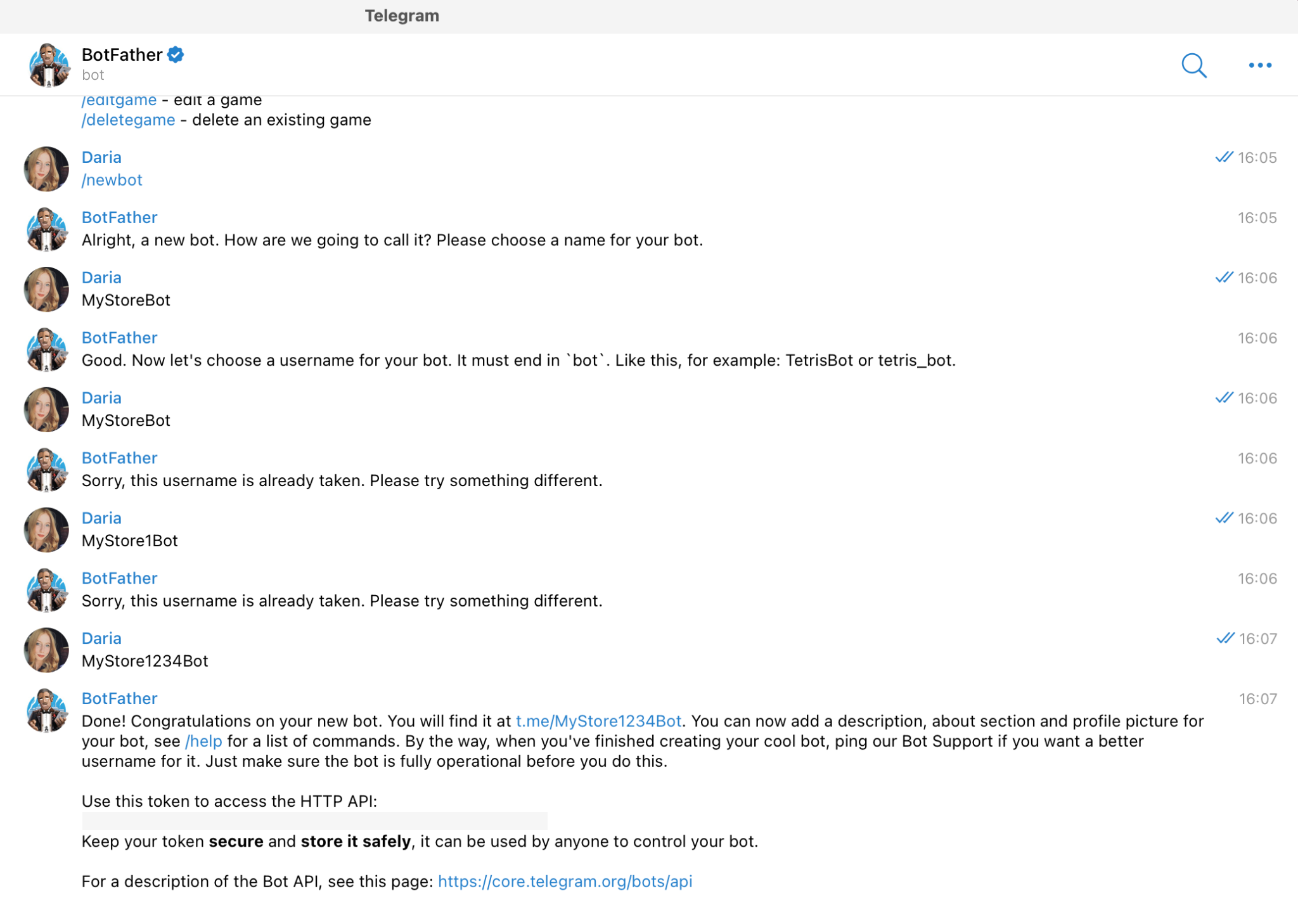
Прив’яжіть бота до облікового запису Messaggio, створивши відправника Телеграм
- Зайдіть в особистий кабінет Messaggio, перейдіть в розділ «Відправники», натисніть «Створити».
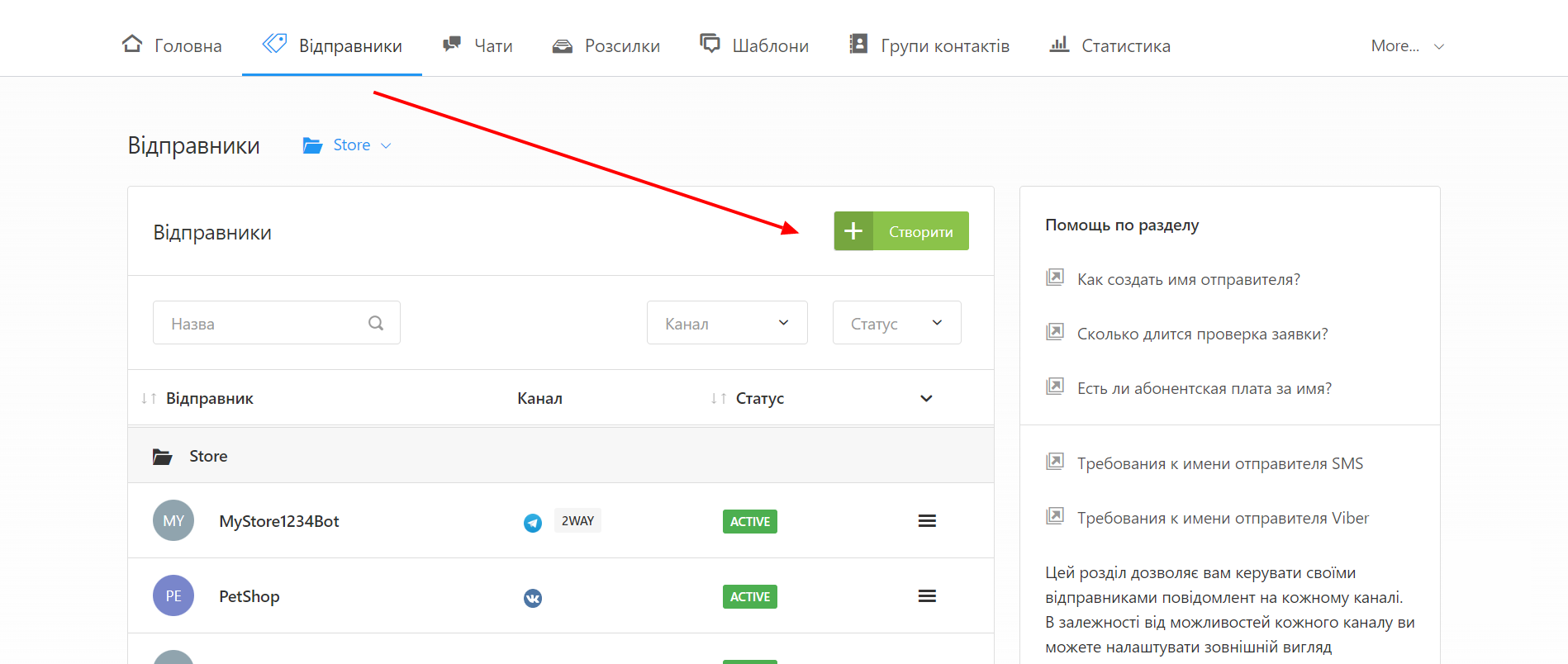
- В поле «Канал» зі списку виберіть Telegram. Скопіюйте токен телеграм бота і додайте його у відповідні поля на стороні Messaggio.
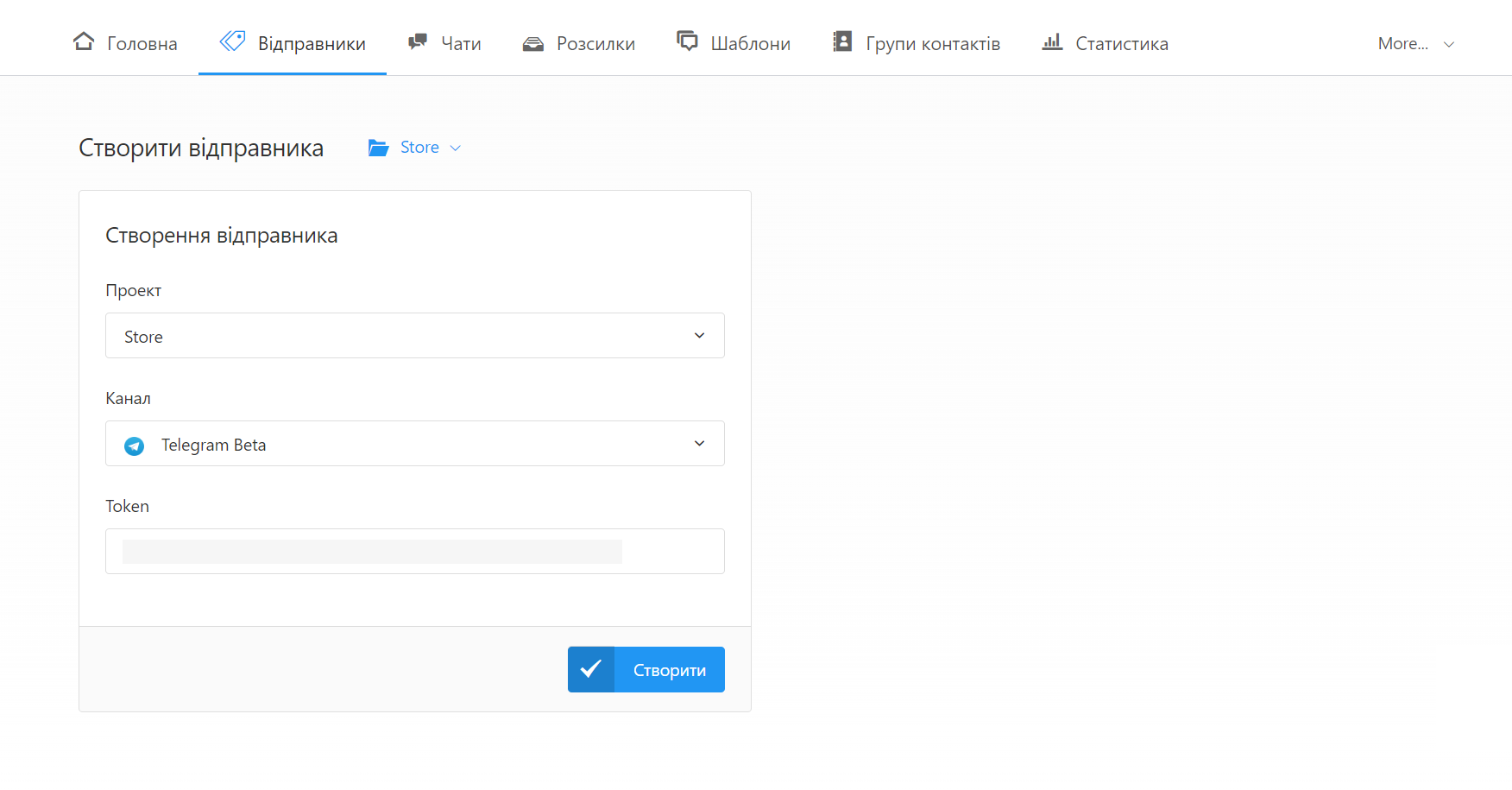
Створіть шаблон повідомлення
- Серед дій з відправником виберіть «Створити шаблон з відправником».
- Виберіть відповідний макет шаблону повідомлення. Додайте кнопки та посилання. Натисніть «Створити».
- Надішліть шаблон повідомлення на модерацію. Протягом 2 робочих днів Служба підтримки Messaggio перевірить шаблон на відповідність правилам Телеграм. Біля схваленого шаблону з’явиться статус ACTIVE.
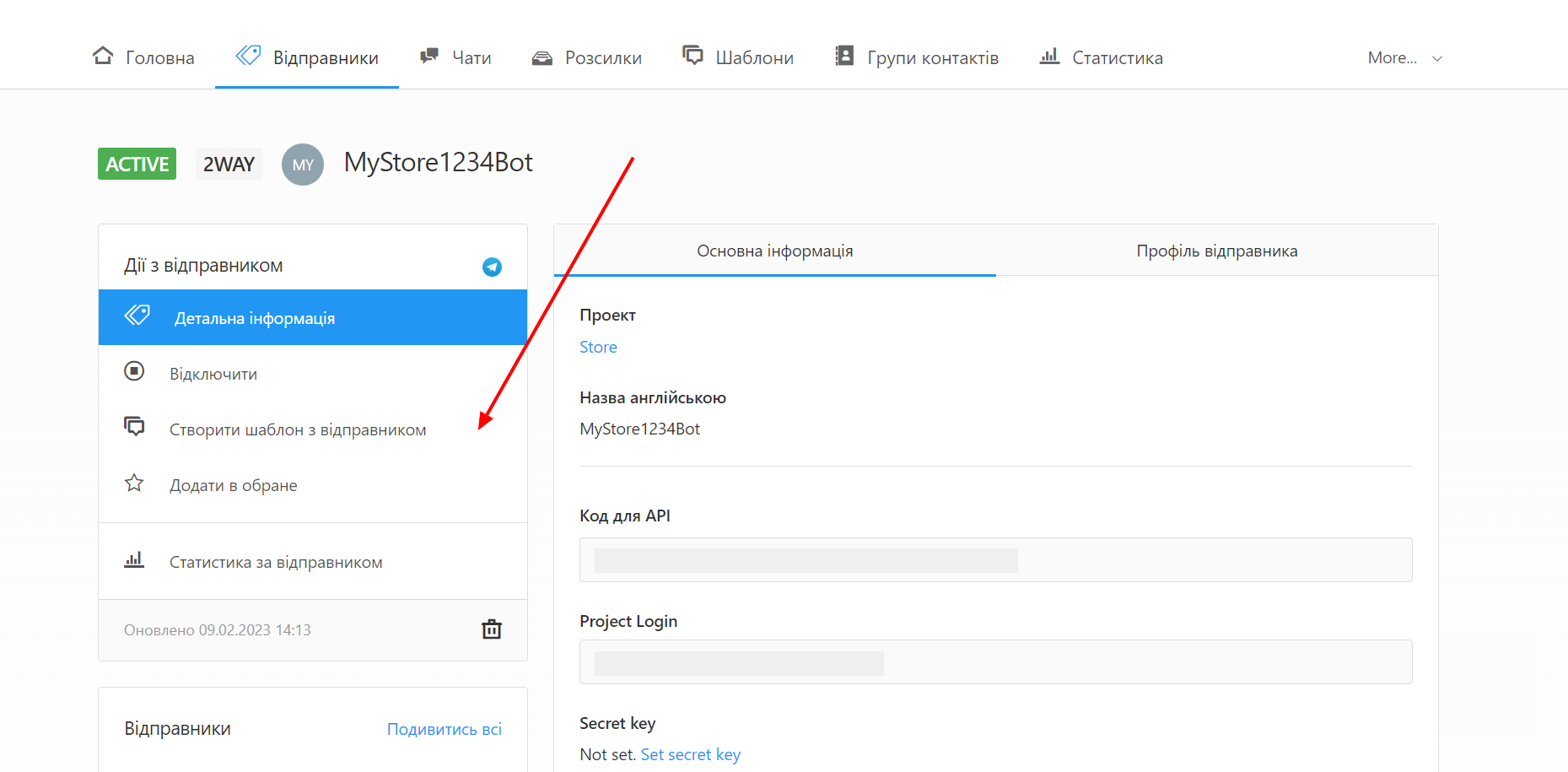
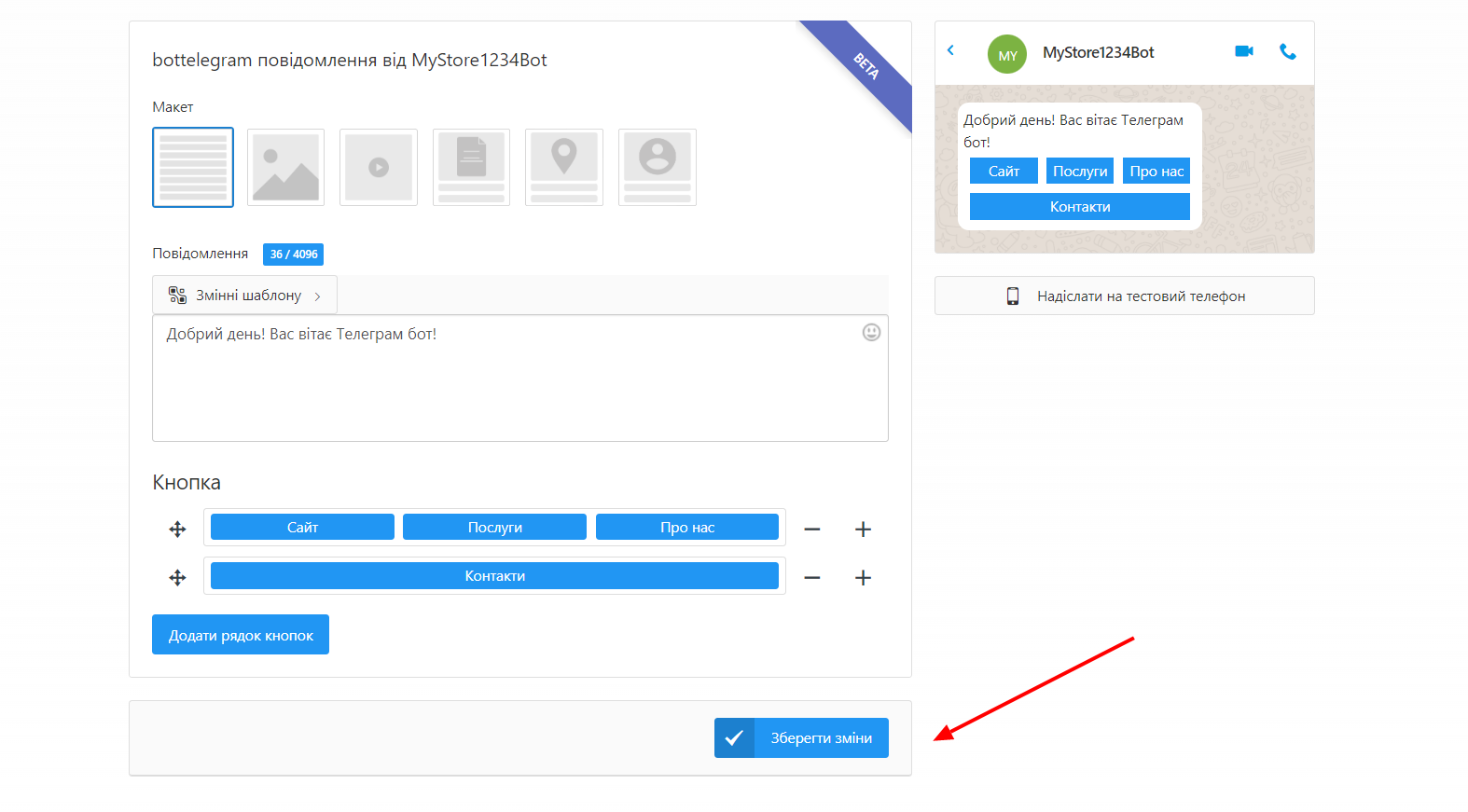
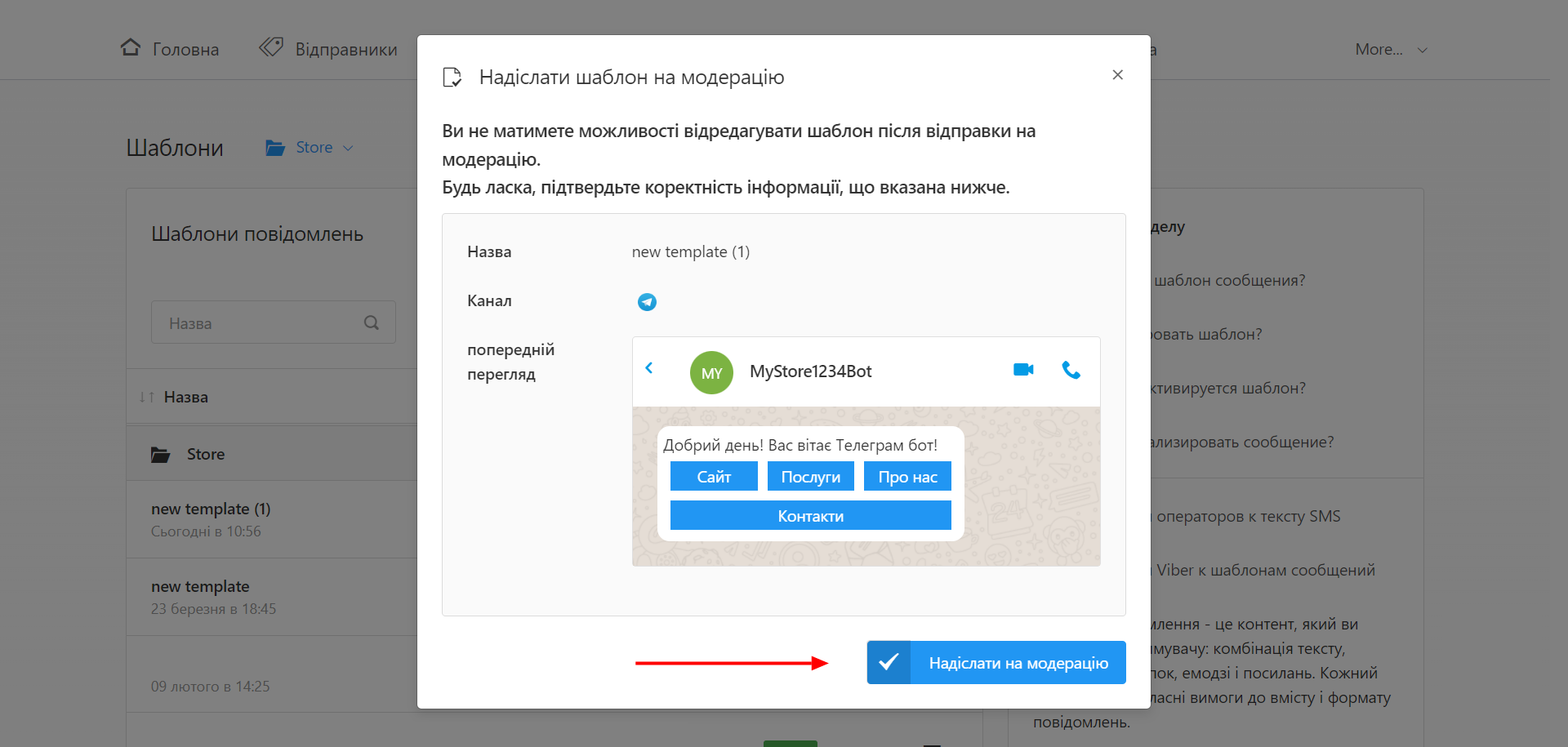
Можливості розсилки від Телеграм бота з Messaggio
Телеграм бот дозволяє спілкуватися з клієнтами 3 способами:
- Відправлення повідомлень від імені бота в Телеграм канал.
- Відправлення повідомлень від імені бота в Телеграм групу.
- Відправлення повідомлень в особистий Телеграм-чат з користувачем, який підписався на бота.
Розглянемо порядок налаштування бота для кожного способу комунікації.
Розсилка в Телеграм канал / Телеграм групу
Додайте бота в Телеграм канал / Телеграм групу
- Відкрийте Телеграм канал / Телеграм групу, в який плануєте відправляти повідомлення.
- Натисніть на назву каналу, перейдіть в розділ «Підписники».
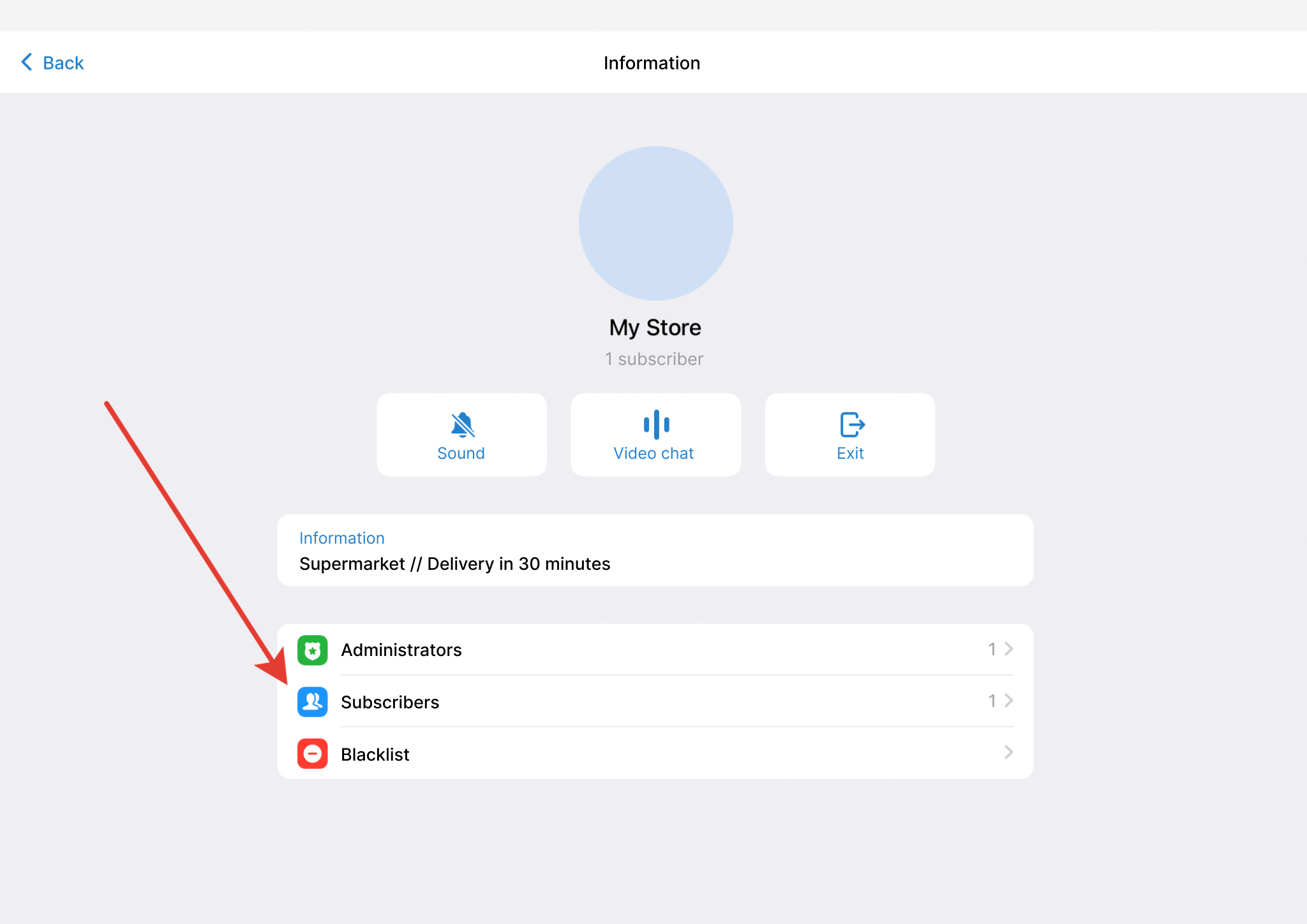
- Натисніть кнопку «Додати підписників». Знайдіть раніше створеного бота в пошуку і натисніть «Додати».
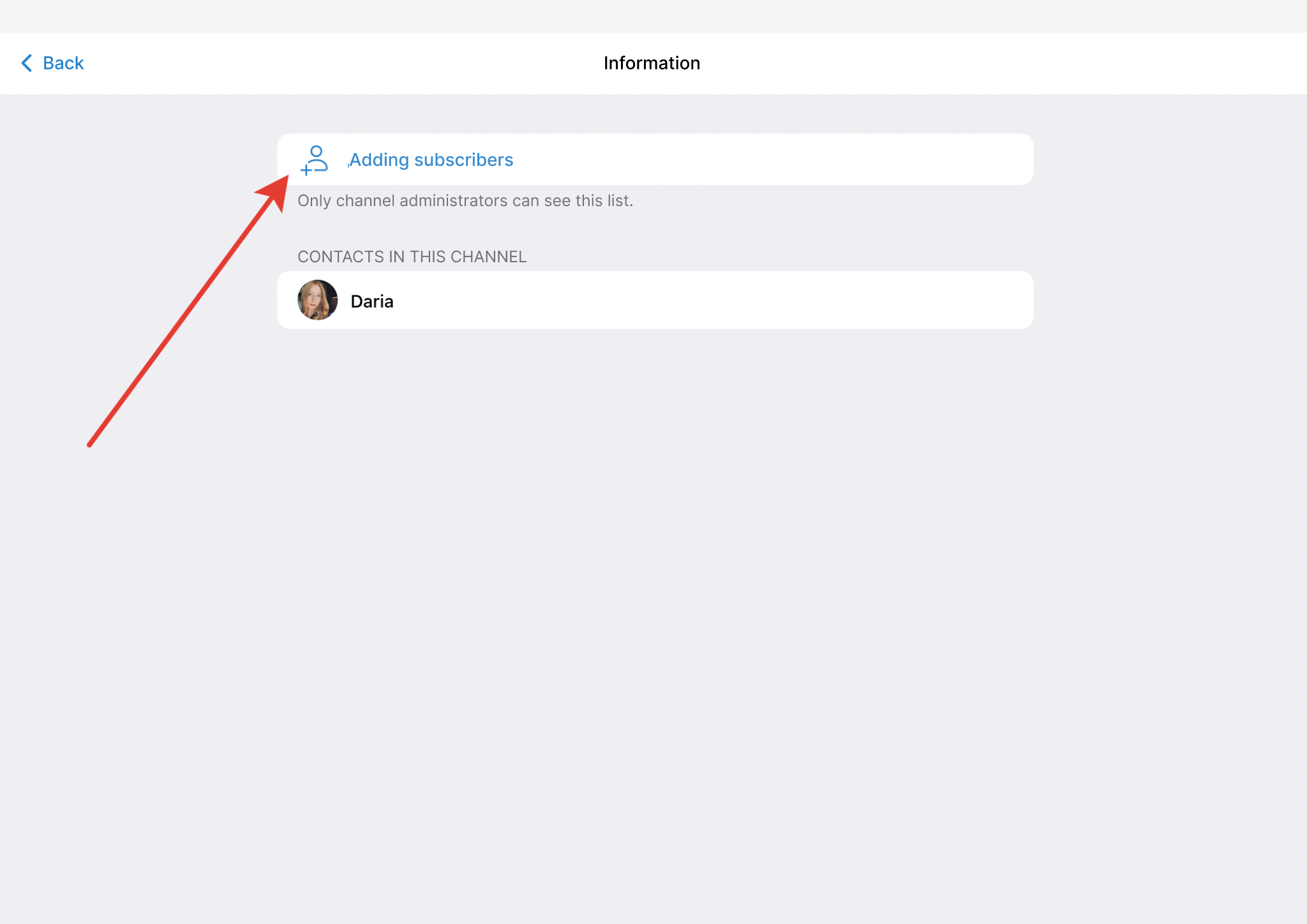
Тепер бот може надсилати повідомлення у канал / групу від свого імені.
Запустіть розсилку на підписників каналу / групи
- В особистому кабінеті Messaggio перейдіть в розділ «Розсилки» і натисніть «Створити» — «Стандартна розсилка».
- Задайте розсилці назву, виберіть створений раніше шаблон повідомлення Телеграм.
- Призначте групу контактів для розсилки. У списку груп контактів ви побачите автоматично створену групу у форматі Telegram channel_User name bot / Telegram group_UsernameBot. Виберіть групу контактів і натисніть «Додати вибрані».
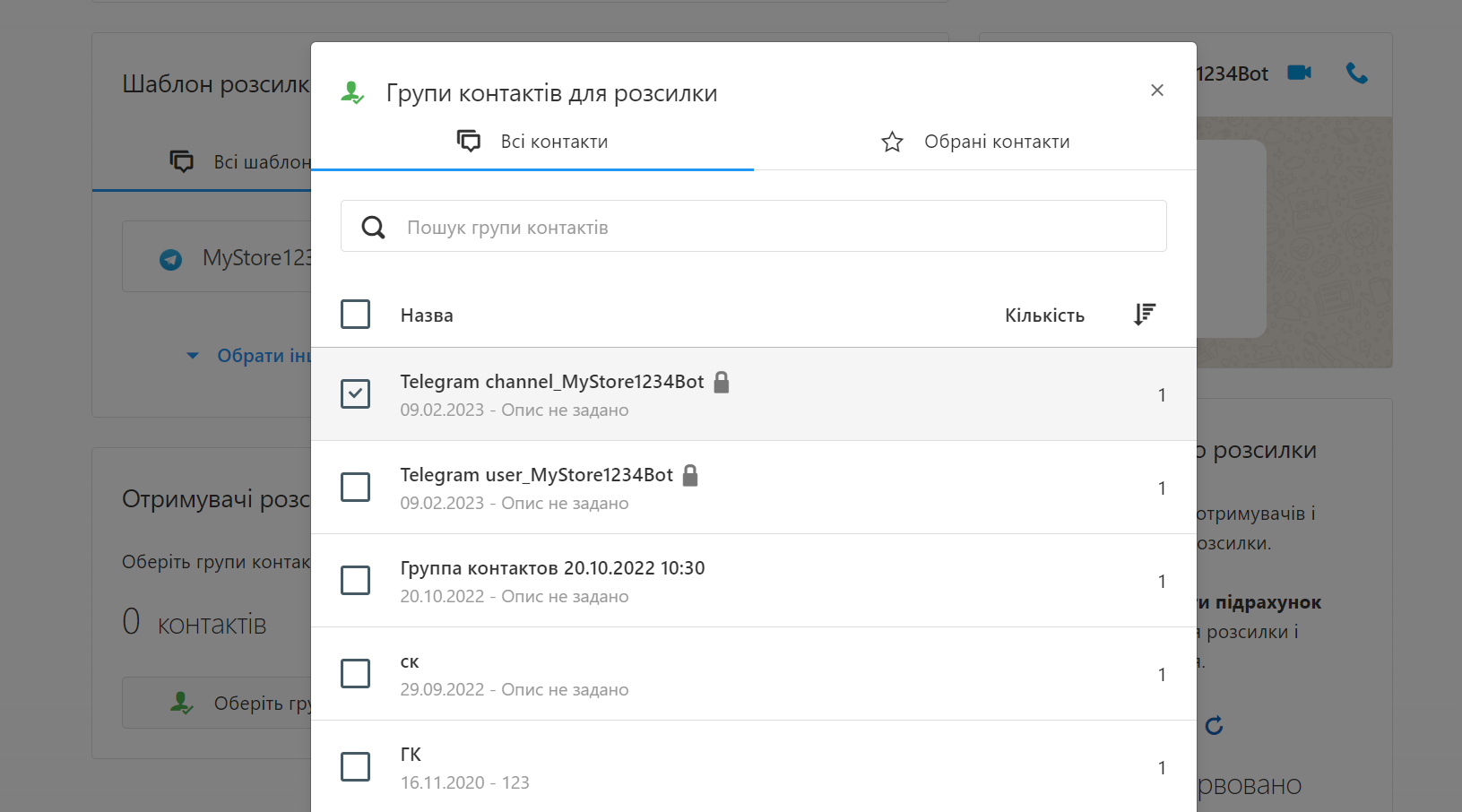
- У списку розсилок виберіть створену Телеграм-розсилку і натисніть «Відправити розсилку». Налаштуйте час доставки повідомлень і натисніть «Запустити розсилку».
Розсилка буде доставлена в Телеграм канал / Телеграм групу від імені бота в зазначений вами час.
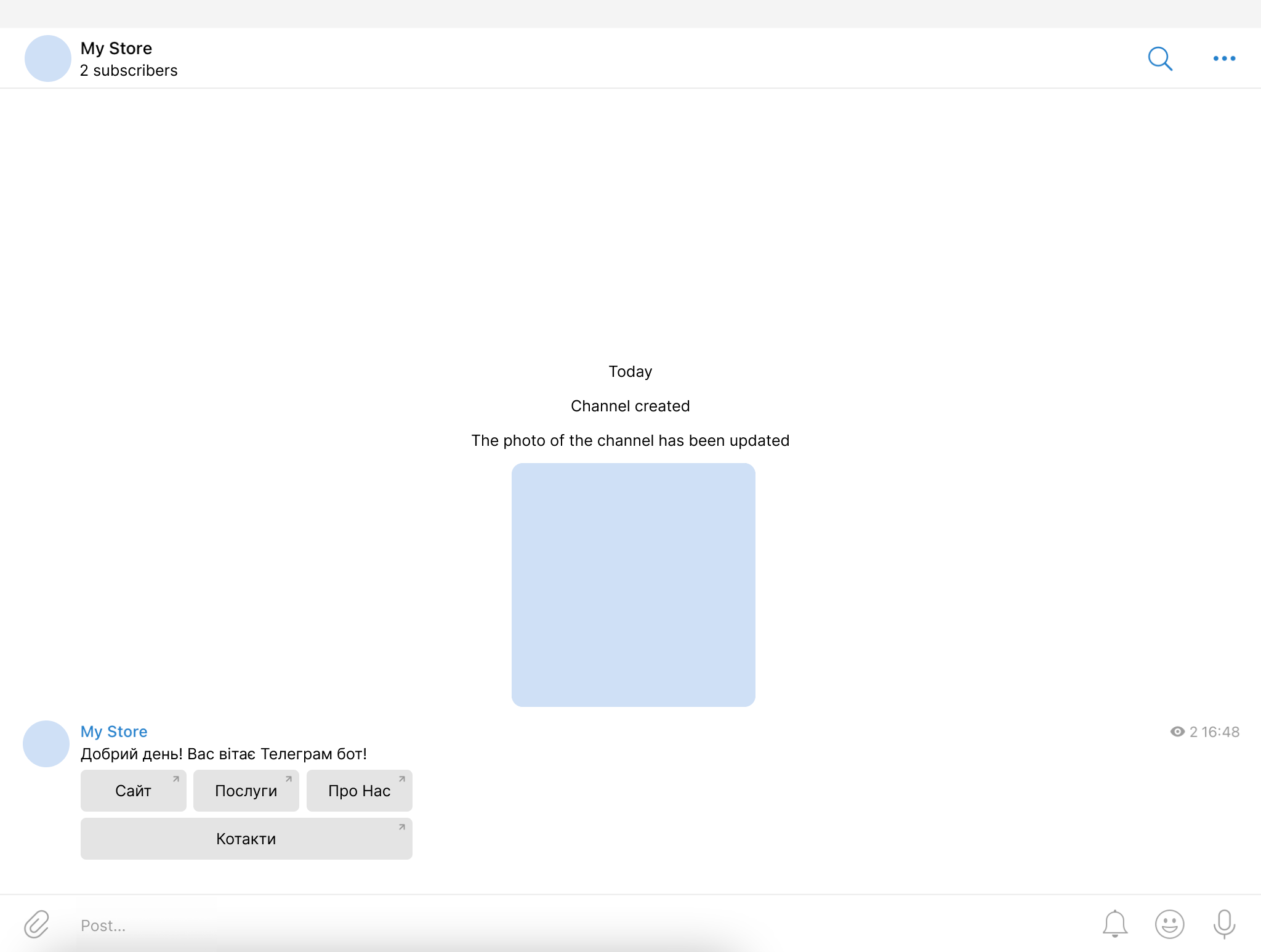
Розсилка в особистий Телеграм-чат з користувачем
Щоб Телеграм бот міг відправляти повідомлення в особистий чат з користувачем, користувач повинен бути підписаний на бота. Користувач вважається таким, що підписався на Телеграм бота, якщо він ініціював спілкування з ботом, запустивши його і повідомивши йому свій номер телефону.
- Щоб відправити приватне повідомлення від імені Телеграм бота, в особистому кабінеті Messaggio перейдіть в розділ «Розсилки» і натисніть «Створити» — «Стандартна розсилка».
- Задайте розсилці назву, оберіть створений раніше шаблон повідомлення Телеграм.
- Призначте групу контактів для розсилки. У списку груп контактів ви побачите автоматично створену групу в форматі Telegram chats_UsernameBot (зберігає в собі контактні дані всіх користувачів, хто написав боту і натиснув кнопку Поділитися контактом). Виберіть групу контактів і натисніть «Додати вибрані».
- У списку розсилок оберіть створену Телеграм-розсилку і натисніть «Відправити розсилку». Налаштуйте час доставки повідомлення та натисніть «Запустити розсилку».
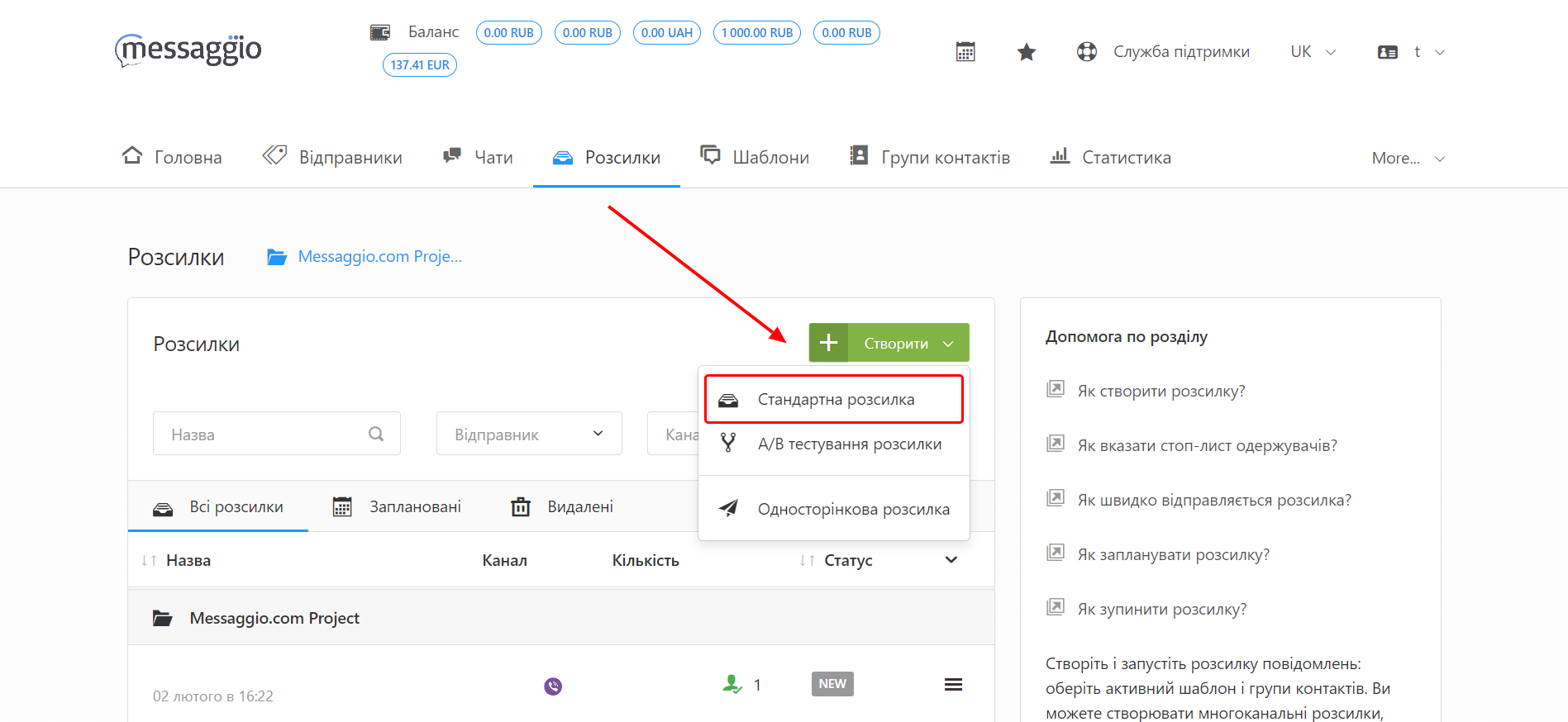
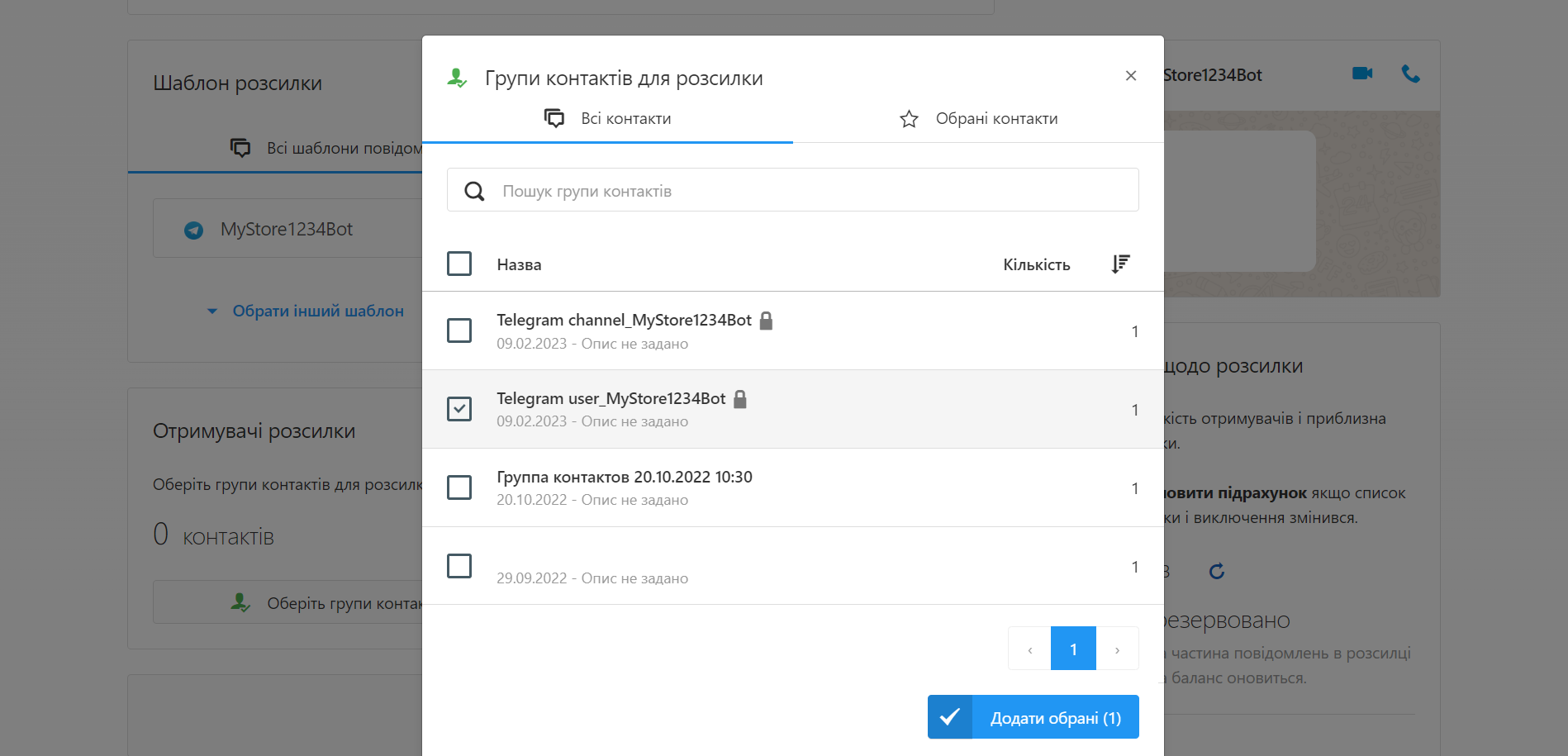
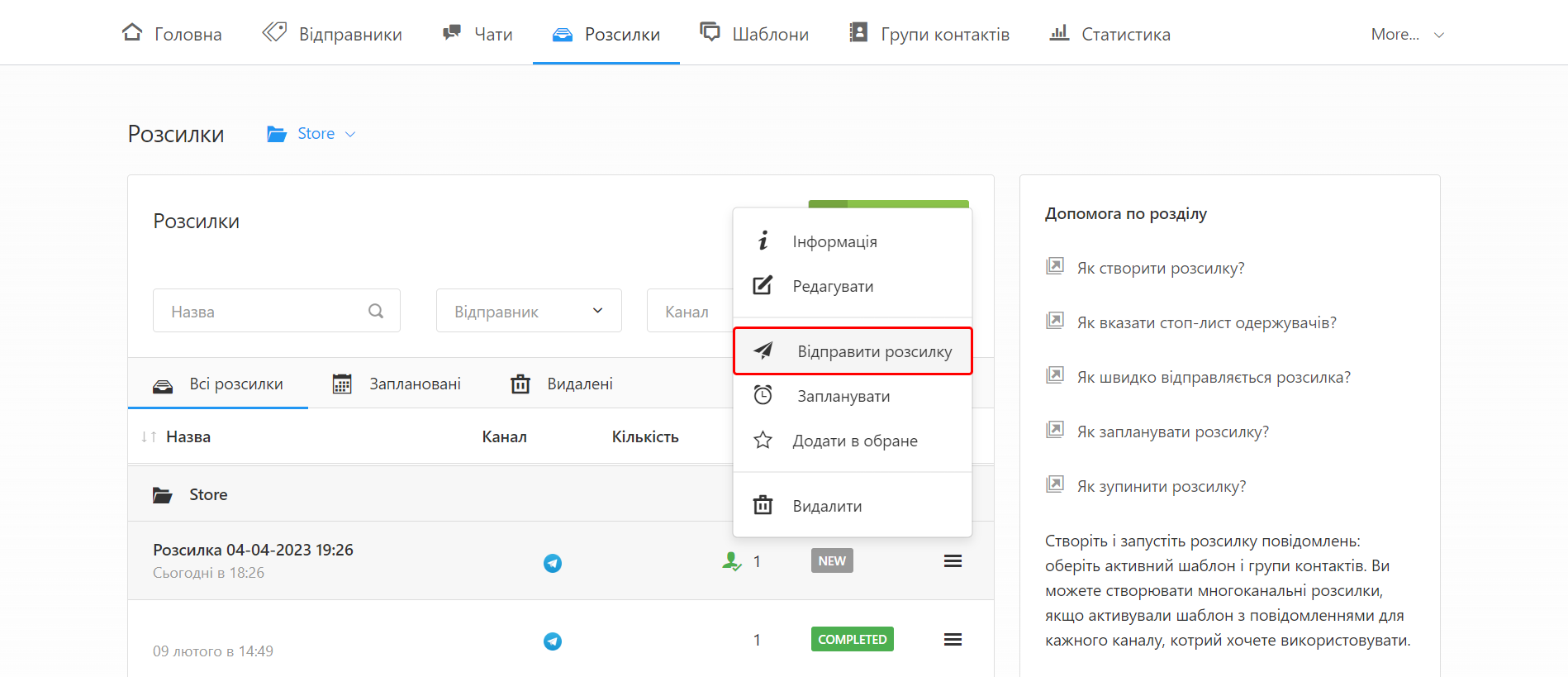
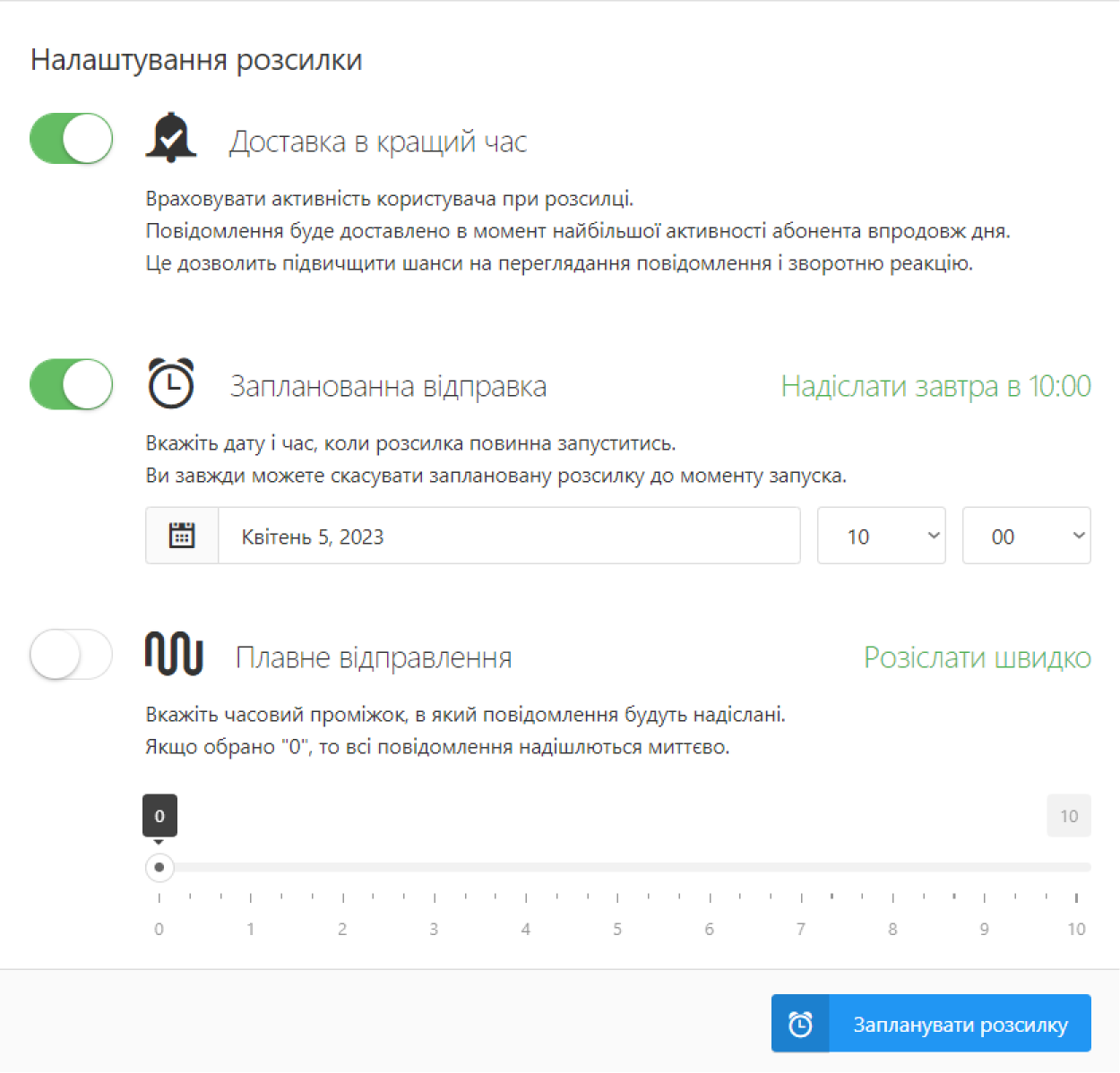
Розсилка буде доставлена від імені бота в Телеграм чати всіх користувачів, що підписалися на бота, в зазначений вами час.